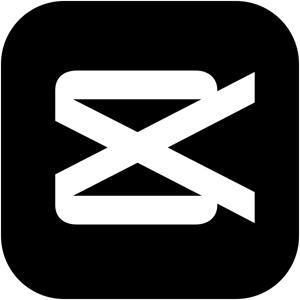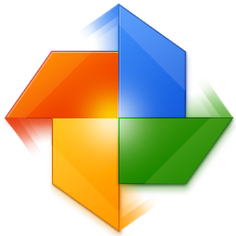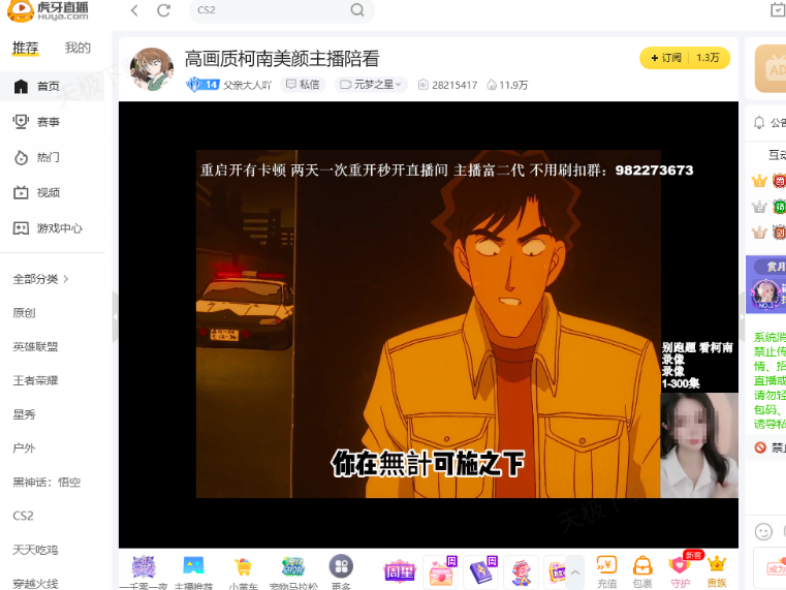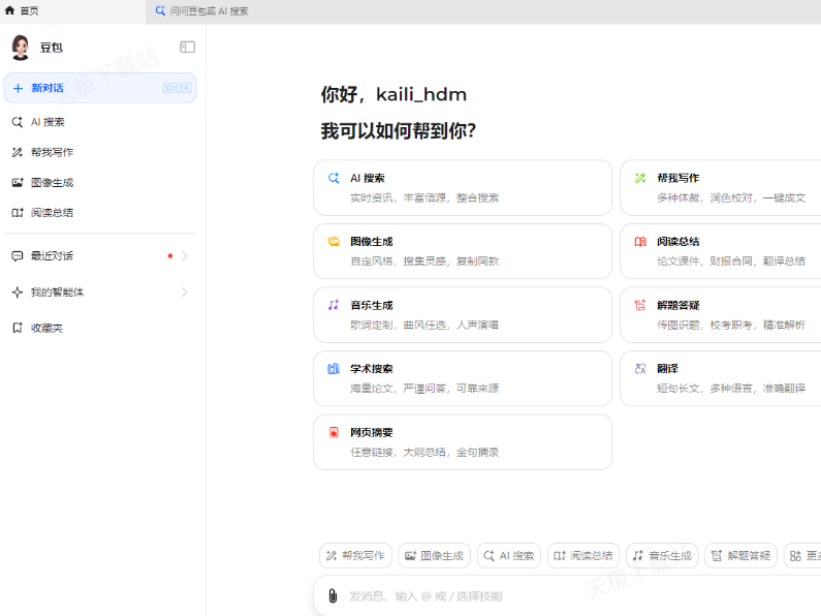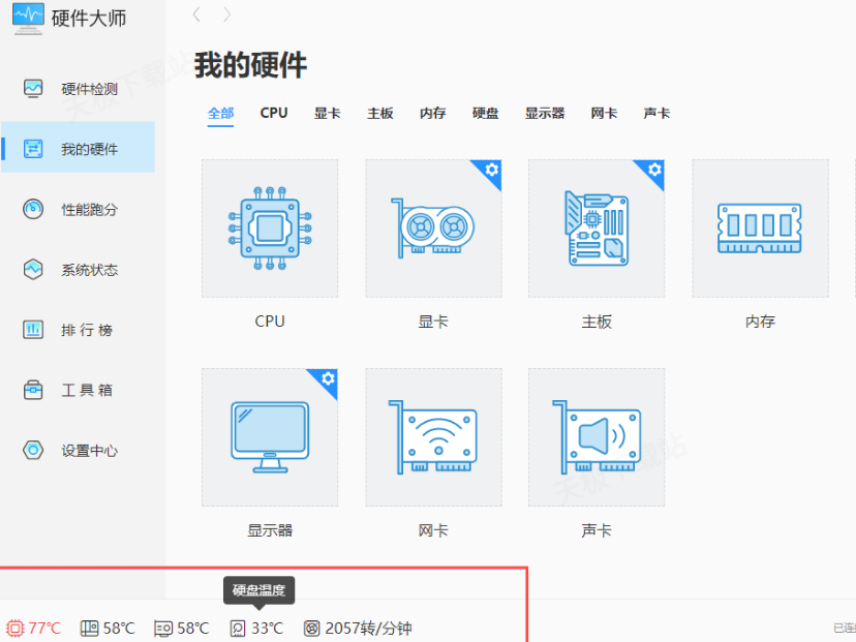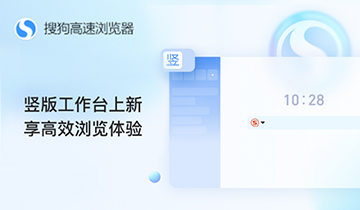日常在使用PC电脑处理日常工作或生活娱乐使用的时候,我们经常会在PC电脑上安装上各种各样的软件,以备我们日常工作或娱乐所使用。而当我们在电脑上安装了很多的软件时,如果我们用不到这款软件,但是这款软件会进行联网,这样我们在使用电脑上其他的软件的时候,网速可能就会被拖慢。而此时自己的PC电脑端有安装腾讯电脑管家软件,那么PC电脑端腾讯电脑管家可以禁止软件联网吗?如果你也不是很清楚的话,那么不妨一起来看看吧。
PC端腾讯电脑管家可以禁止软件联网吗
首先,可以非常肯定的告诉大家,PC端腾讯电脑管家软件是可以禁止软件联网的,和其他的电脑防护软件一样,该有的功能腾讯电脑管家也都有。
介绍完了PC端腾讯电脑管家可不可以禁止软件联网的内容后,那么PC端腾讯电脑管家到底怎样禁止软件联网呢?继续往下看吧。
PC端腾讯电脑管家怎样禁止软件联网
1、启动PC端腾讯电脑管家软件,然后点击左侧列表中的【工具箱】选项。
2、接着在工具箱界面中,点击界面顶部位置的【上网】选项。
3、然后在上网工具中,找到【流量监控】功能,并点击它。
4、紧接着软件就会弹出网络优化的窗口了,此时我们在默认的【流量监控】界面中,找到想要禁止联网的软件,比如【chrome】。
5、然后找到这个软件最右侧的【禁用网络】选项,并点击它。
6、最后当我们在腾讯电脑管家的网络优化的窗口最底部,看到【已限制的程序】有刚刚我们所设置的那个程序,并且软件名称右边有【禁用】的字眼时,就说明此时我们为该软件禁止联网的设置成功了,之后该软件就不能够进行联网了。
以上,就是天极下载小编为大家总结的关于PC端腾讯电脑管家可不可以禁止软件联网以及具体的禁止软件联网的方法内容介绍了。
小编推荐:
 天极下载
天极下载